pythonJupyter的使用(python代码编辑器)
Posted 逆流°只是风景-bjhxcc
tags:
篇首语:本文由小常识网(cha138.com)小编为大家整理,主要介绍了pythonJupyter的使用(python代码编辑器)相关的知识,希望对你有一定的参考价值。
文章目录
一、Jupyter的介绍
1、Jupyter是什么?
Jupyter是可以作为python的一种代码编辑器(当然,它不只是为python服务,它懂得语言比较多)。
我们先来打开Jupyter的官网来看一下。
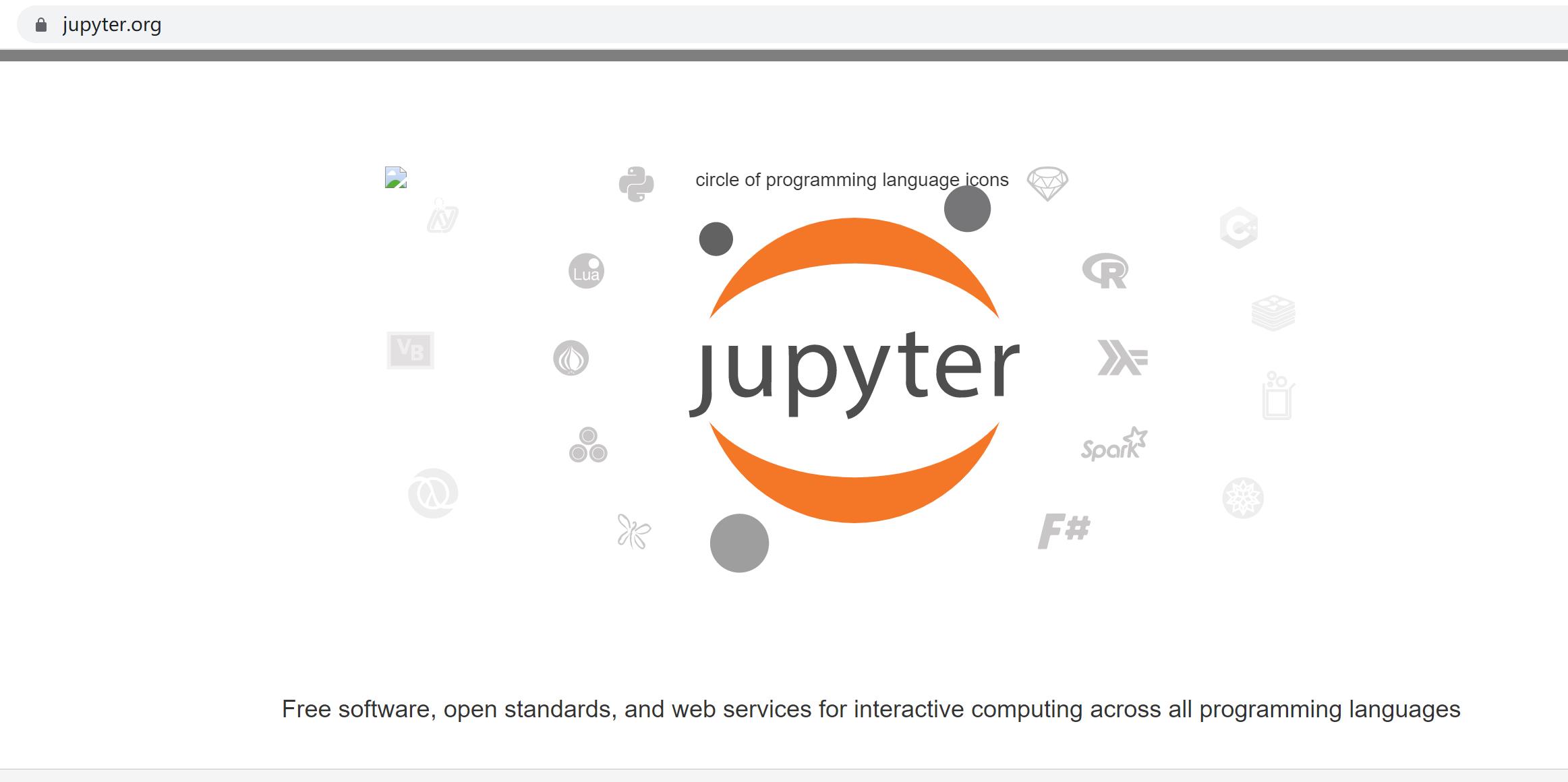
可以看到它的logo是一个木星的样子,名字和木星(jupiter)差一个字母,太阳系中最大的行星,非常霸气,周围环绕着各种各样的语言,可以看出它博学多才。
使用它之前,我们再通过学富五车的百度百科看一下对它的定义:Jupyter Notebook(此前被称为 IPython notebook)是一个交互式笔记本,支持运行 40 多种编程语言。它的本质是一个 Web 应用程序,便于创建和共享文学化程序文档,支持实时代码,数学方程,可视化和 markdown。 用途包括:数据清理和转换,数值模拟,统计建模,机器学习等等 ,非常适合我们这里的数据分析 。
2、Jupyter有什么独特之处?
- 基于web的在线编辑器,使用方面
- 界面友好、美观
- 内涵丰富、功能强大
- 开源使用、代码可共享
- 支持markdown语法
- 与pycharm等代码编辑器使用兼容
二、Jupyter的安装
1、首先要下载python
在使用代码编辑器之前,首先要安装python语言,建议使用python3.6。
2、用pip命令下载Jupyter
安装好python环境后,在cmd中使用pip工具,输入pip install jupyter,回车,即可自动下载好jupyter。另外,如果像我一样懒,可以直接安装anaconda,这两个步骤直接都不用做了,直接打开就好,至于如何安装anaconda,请参照这篇文章。
三、Jupyter的使用
1、运行Jupyter
通过以上步骤安装好Jupyter后,就可以打开使用它了。这里打开方式有两种,一个是在cmd中输入jupyter notebook,就会自动打开。这里我喜欢另一种方式,在开始菜单中搜索jupyter,单击打开。两种方法都是一样的,只不过我比较懒而已,大家自行选择。
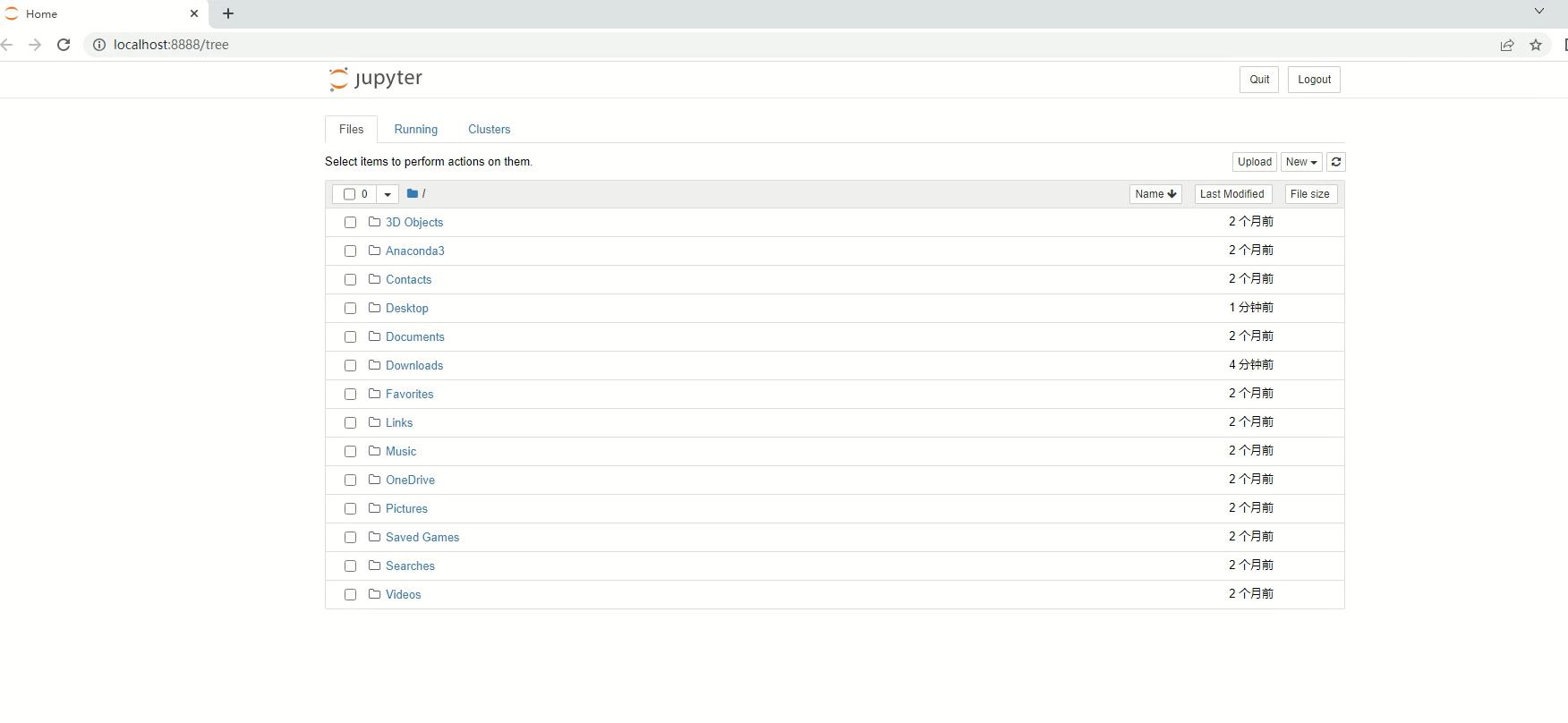
打开之后发现有这么多文件夹,这是因为我们是在cmd的默认路径下打开的,如果我们想要打开自己建立的项目所在的文件夹,可以提前在cmd中切换默认路径,然后再运行Jupyter,如下所示:
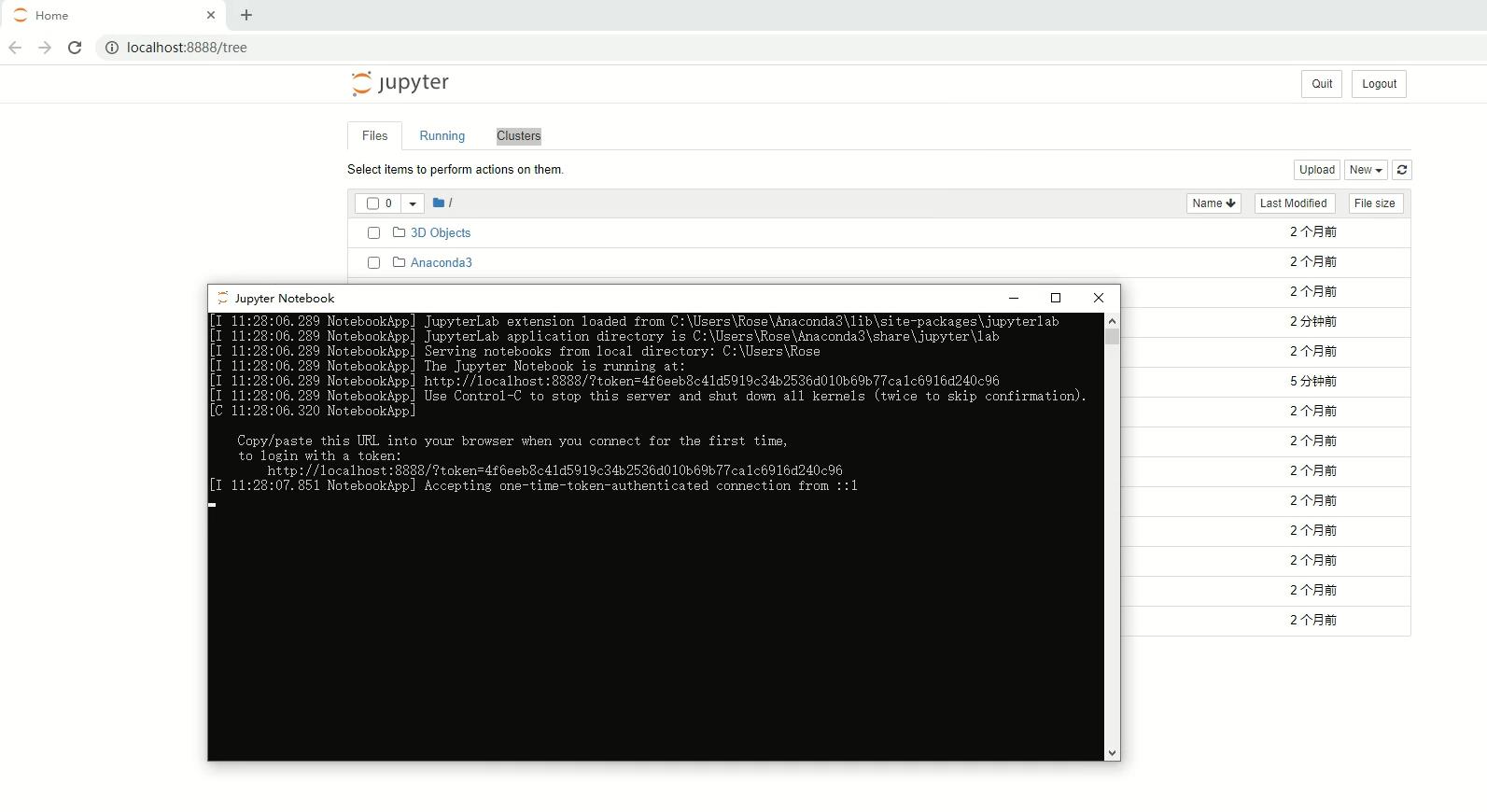
2、简要介绍Jupyter的使用方法
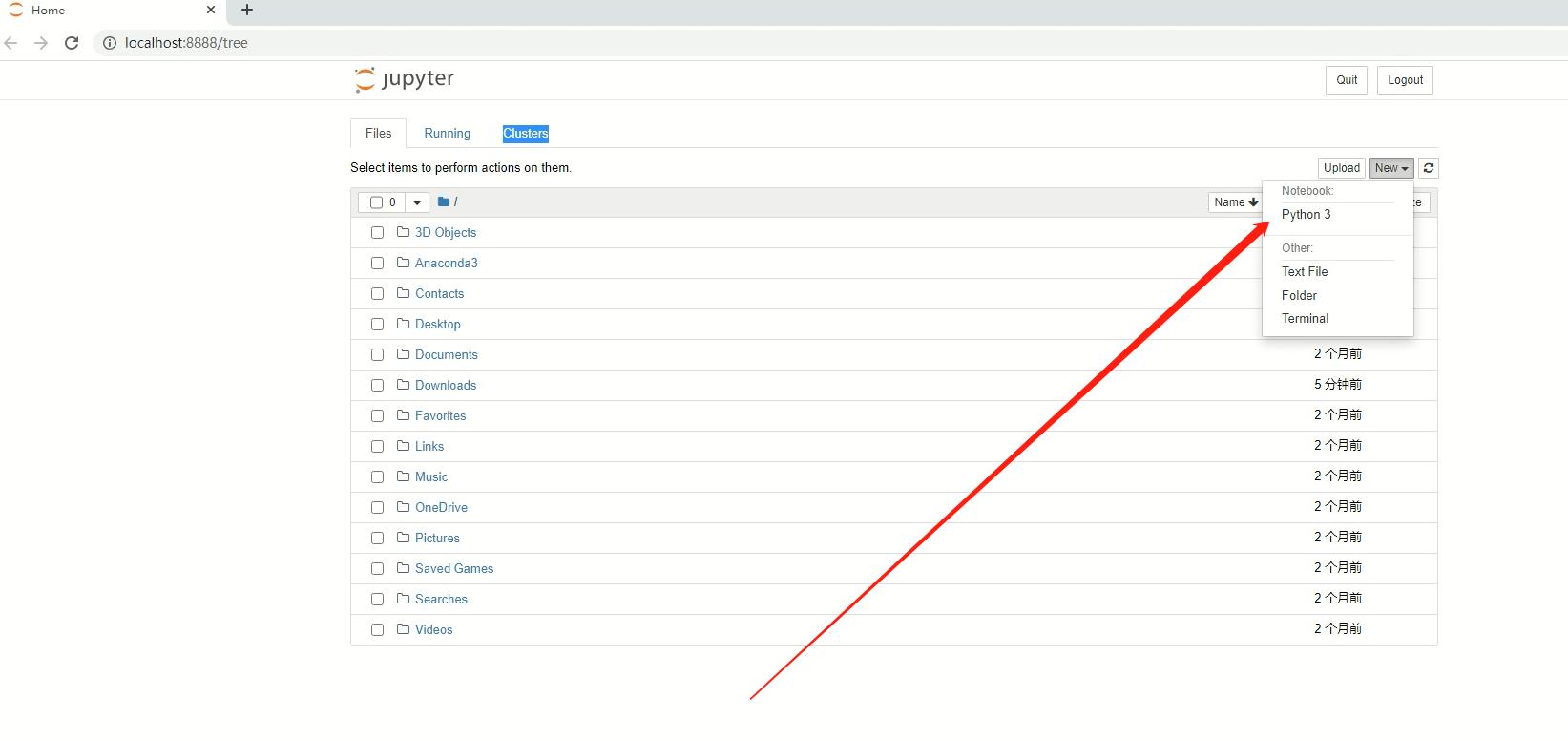
打开这个界面后,什么都没有,我们肯定想要新建一个python文件开始写代码,就点击右上角这里的new–>python3,来新建一个python file。当然下面还有其他选项,分别是文本、文件夹、终端,感兴趣可以自己去尝试,都比较简单易于理解。
新建好了之后,我们就可以随心所欲的开始敲代码了。
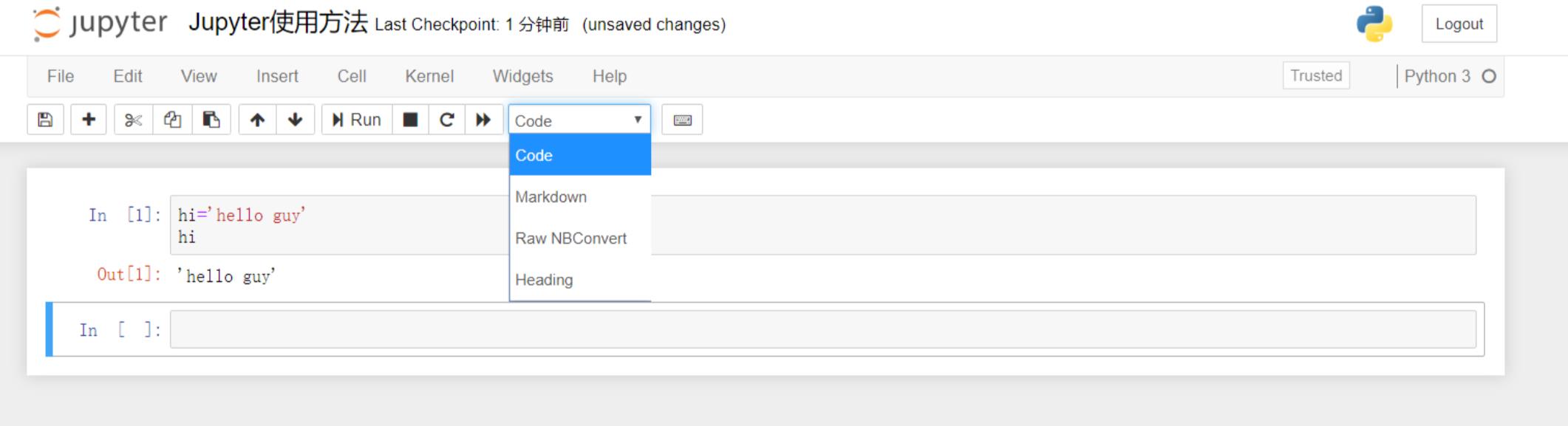
这个界面非常简单,最上面可以更改文件的名字,下面一行是菜单栏,一目了然,比较容易理解,这里就不详细介绍了。
看我打开的那个下拉选项,这里默认的是代码,可以自己选择其他的,比如markdown语法、标题等等。
这里基本就可以满足我们基本的使用需求了,界面非常友好,容易上手。
3、快捷键的使用
相信大家和我一样,不喜欢在敲了几行代码之后,还需要用鼠标去点击运行按钮,这样非常不方便,我们就需要去了解一些常用的快捷键。
ESC–>进入命令模式
Enter–>进入编辑模式
在命令模式下,按H,就可以出现各种各样的快捷键了,根据自己的喜好去记住它。
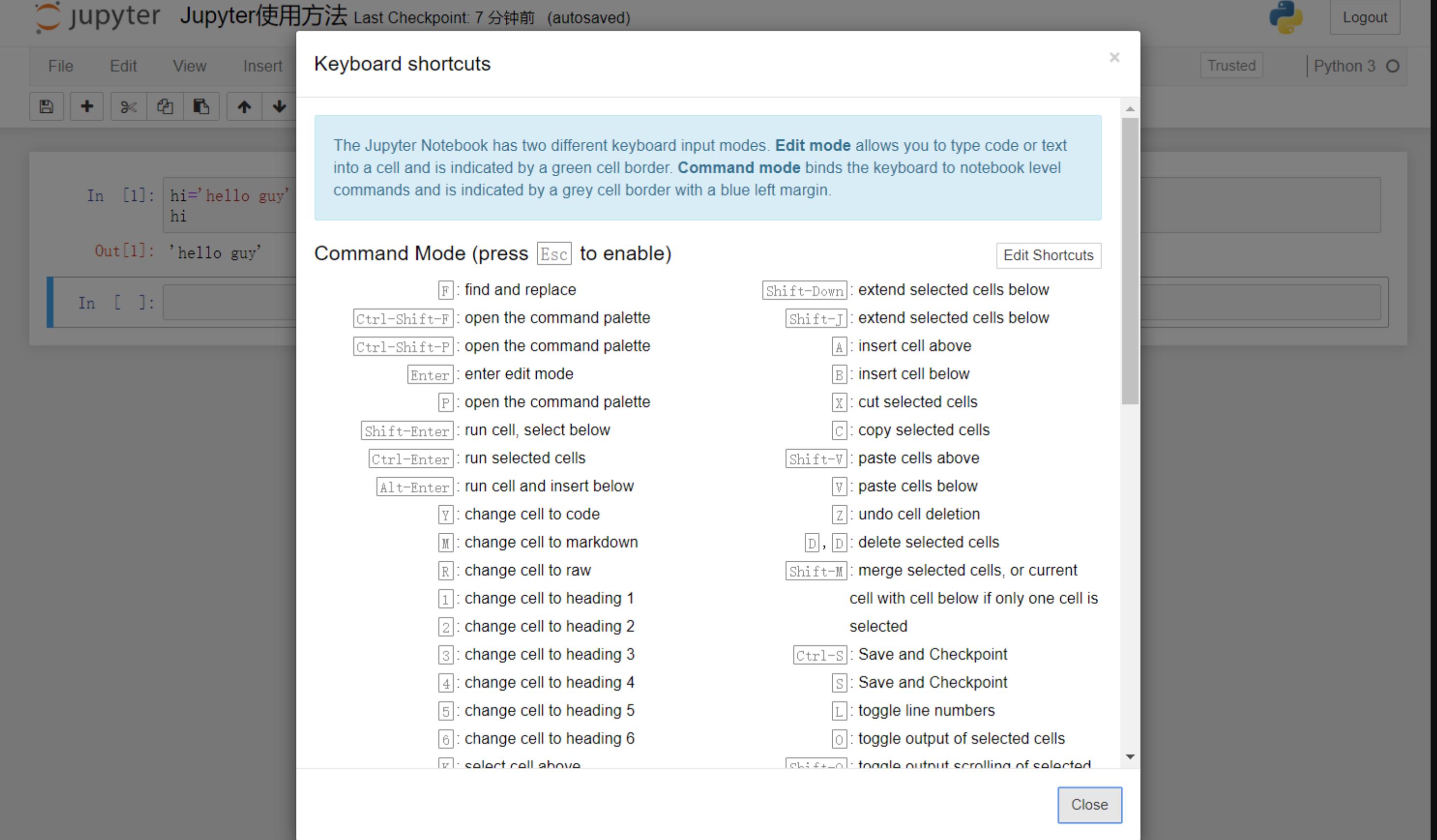
命令后面加两个问号,运行后可以查看说明文档。
四、总结
本文主要较为详细地介绍了Jupyter的下载安装以及使用方法。它还是非常友好的,比较容易上手,可以在自己使用过程中自己进行摸索。
Python代码规范
一:背景
用于规范化ocp python开发,对于使用python开发的程序使用统一的风格,便于代码的维护
二:python风格规范
- 分号:不要在行尾加分号,也不要用分号将两条命令放在同一行
- 括号:宁缺毋滥的使用括号。除非是用于实现行连接,否则不要在返回语句或者条件语句中使用括号,不过在元组两边使用括号是允许的
- 缩进:用4个空格来代替缩进代码。绝对不要用tab,也不要tab和空格混用。对于行连接的情况,你应该要么垂直对齐换行的元素,或者使用4空格的悬进式缩进(这时第一行不应该有参数)
- 空行:顶级定义之间空两行,比如函数或者类定义。方法定义,类定义与第一个方法之间,都应该空一行。函数或者方法中,某些地方要是你觉得合适,就空一行
- 空格:按照标准的排版规范来使用标点两边的空格。括号内不要有空格;不要在逗号、分号、冒号前边加空格,但应该在它们后边加(除了在行尾);参数列表、索引或者切片的左括号不应加空格;在二元操作符两边都加上一个空格,比如赋值(=),比较(==, <, >, !=, <>, <=, >=, in, not in, is, is not),布尔(and, or, not)。至于算术操作符两边的空格该如何使用,需要你自己好好判断。不过两侧务必要保持一致;当’=’用于指示关键字参数或默认参数值时,不要在其两侧使用空格;不要用空格来垂直对齐多行间的标记,因为这会成为维护的负担(适用于:, #, =等)
- 类:如果一个类不继承自其它类,就显示的从object类继承
- 字符串:即使参数都是字符串,使用%操作符或者格式方法格式化字符串,不要使用+的方式
- 导入方式:每个导入独占一行。导入总应该放在文件顶部,位于模块注释和文档字符串之后,模块全局变量和常量之前。导入应该按照最通用到最不通用的顺序分组:标准库导入;第三方库导入;应用程序指定导入,每个分组中应该根据每个模块的完整包路径按照字典顺序排序,忽略大小写
- 语句:通常每个语句应该独占一行。如果测试结果与测试语句在一行放得下,也可以将它们放在一行。如果是if语句,只有在没有else时才能这样做。特别地,绝对不要对try/except这样做,因为try和except不能放在同一行。
- 命名:ob_module_name ob_package_name ObClassName TestObClassName method_name test_method_name ExceptionName function_name GLOBAL_VAR_NAME instance_var_name function_parameter_name local_var_name
- 其它点待后续补充
三:要求:
- 代码修改后必须先跑pylint再发起review,pylint跑分要控制在90之上,对于一些显而易见的不合规范之处必须修正
- pylint使用:在obztools目录下执行tools/pylint.sh file
四:参考:
以上是关于pythonJupyter的使用(python代码编辑器)的主要内容,如果未能解决你的问题,请参考以下文章